Инструкция по работе с ПК - Государственные услуги в Санкт
advertisement
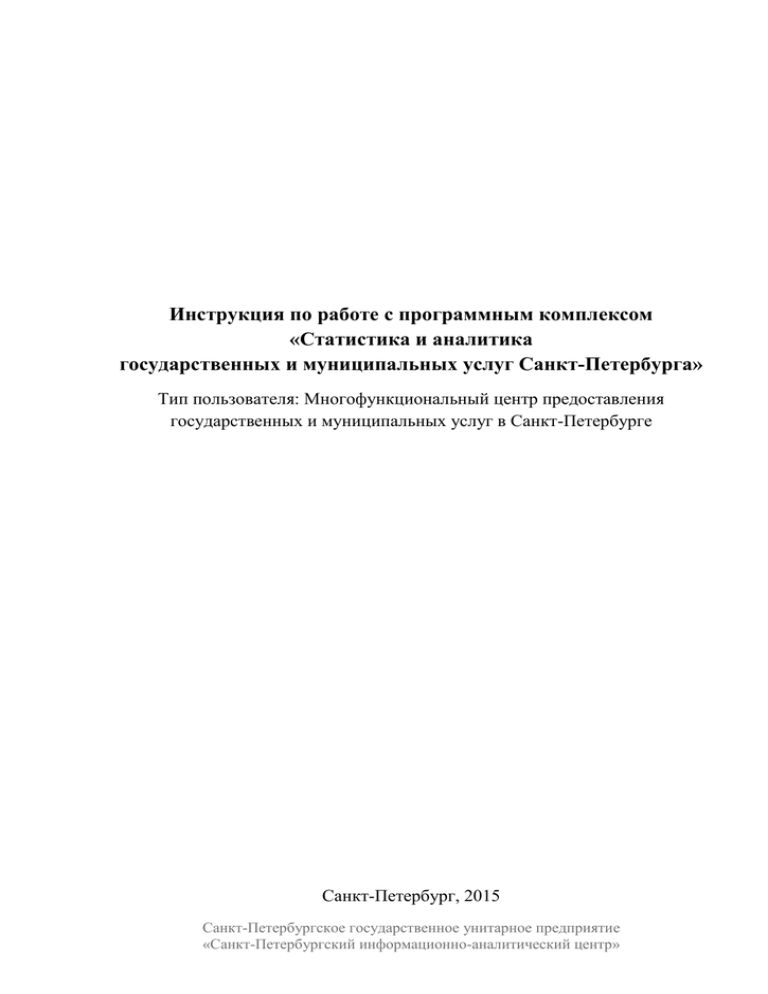
Инструкция по работе с программным комплексом «Статистика и аналитика государственных и муниципальных услуг Санкт-Петербурга» Тип пользователя: Многофункциональный центр предоставления государственных и муниципальных услуг в Санкт-Петербурге Санкт-Петербург, 2015 Санкт-Петербургское государственное унитарное предприятие «Санкт-Петербургский информационно-аналитический центр» Оглавление ВВЕДЕНИЕ ............................................................................................................................................... 3 ИНСТРУКЦИЯ ПО РАБОТЕ С ПК...................................................................................................... 4 1.1 Подготовка к работе ........................................................................................................................................... 4 Предоставление учетных данных пользователей осуществляет СПб ГУП «Санкт-Петербургский информационно-аналитический центр» на основании списка ответственных лиц, полученного от ИОГВ. .......................................................................................................................................................................... 4 1.2 Авторизация в ПК ............................................................................................................................................... 4 1.3 Работа со статистическими данными в ПК. ................................................................................................... 5 1.4. Завершение работы .......................................................................................................................................... 10 ДОПОЛНИТЕЛЬНЫЕ ВОЗМОЖНОСТИ .......................................................................................11 Аналитика государственных услуг ...................................................................................................................... 11 Информация ............................................................................................................................................................. 23 КОНТАКТЫ ...........................................................................................................................................23 Санкт-Петербургское государственное унитарное предприятие «Санкт-Петербургский информационно-аналитический центр» ВВЕДЕНИЕ Программный комплекс «Статистика и аналитика государственных и муниципальных услуг Санкт-Петербурга» (далее – ПК) разработан с целью автоматизации процессов предоставления исполнительными органами государственной власти Санкт-Петербурга (далее – ИОГВ) статистической информации, установленных постановлением Правительства Санкт-Петербурга от 25 июня 2014 года № 548 «Об оптимизации полномочий коллегиальных органов при Правительстве Санкт-Петербурга в целях повышения качества и доступности предоставления государственных и муниципальных услуг, в том числе по принципу одного окна, в электронном виде и с использованием межведомственного информационного взаимодействия». ПК является электронным ресурсом для размещения, хранения и систематизации отчетных данных по количеству принятых заявлений на оказание услуг ИОГВ, организаций, находящихся в ведении ИОГВ. Доступ к функционалу ПК предоставляется только авторизированным пользователям. В ПК размещаются ежеквартальные статистические данные о предоставлении государственных услуг Санкт-Петербурга. Ресурс оснащен аналитическим механизмом, позволяющим формировать отчеты, графики и диаграммы на основе заданных параметров. Данные, предоставляемые в ПК, являются официальными, поэтому должностное лицо, предоставляющее данные от имени своей организации, несет ответственность за достоверность информации. Санкт-Петербургское государственное унитарное предприятие «Санкт-Петербургский информационно-аналитический центр» ИНСТРУКЦИЯ ПО РАБОТЕ С ПК 1.1 Подготовка к работе Прежде чем начать работу с ПК, необходимо ознакомиться с материалами по настройке автоматизированного рабочего места должностного лица ИОГВ и произвести соответственные настройки. Для работы с ПК ответственному сотруднику необходимо иметь в наличии учетные данные (логин, пароль), при помощи которых происходит авторизация в ПК. Предоставление учетных данных пользователей осуществляет «Санкт-Петербургский информационно-аналитический центр». СПб ГУП 1.2 Авторизация в ПК Для начала работы с ПК необходимо в интернет-браузере ввести адрес ресурса: statistic.gu.spb.ru – в сети Интернет; statistic.egu.vpn. – в Единой мультисервисной телекоммуникационной сети (ЕМТС). Пройдя по ссылке, пользователь попадает на страницу авторизации. Для входа в систему необходимо ввести логин и пароль в соответствующие поля и нажать кнопку «Войти». Если логин и пароль верны, пользователь попадает на главную страницу ПК. Санкт-Петербургское государственное унитарное предприятие «Санкт-Петербургский информационно-аналитический центр» 1.3 Работа со статистическими данными в ПК. По умолчанию на главной странице представлена сводная информационная таблица о статистике государственных услуг исполнительных органов государственной власти. В таблице представлены следующие статистические данные: о количестве принятых заявлений традиционным способом, через МФЦ, либо в электронном виде (через портал государственных и муниципальных услуг, через ведомственный портал), о количестве вынесенных отказов, о количестве жалоб заявителей (удовлетворенных/обоснованных и неудовлетворенных/необоснованных), о количество материалов, направленных в органы Прокуратуры; о количестве межведомственных запросов, направленных поставщиками информации через ПК «Межведомственное взаимодействие», Почтой России или иными способами. о количестве согласований и обращений через ПК «Кабинет согласований». 1.3.1. Просмотр статистической информации в таблице. По умолчанию пользователю отображаются статистические данные за текущий период по всем услугам. При необходимости пользователь может выбрать конкретный год, за который хочет просмотреть суммарную статистику, применив соответствующий фильтр. Санкт-Петербургское государственное унитарное предприятие «Санкт-Петербургский информационно-аналитический центр» Также пользователь может просмотреть данные за конкретный квартал выбранного года, применив соответствующий фильтр. Если пользователь хочет просмотреть данные определенного ИОГВ, он может применить фильтр «ИОГВ», выбрав соответствующее наименование. При желании пользователь может также воспользоваться фильтрацией списка услуг, представленных в таблице, по сфере предоставления, применив соответствующий фильтр. Следует обратить внимание, что при выборе значения фильтра по ИОГВ «Администрации районов» пользователю отобразится суммарная статистика, включающая в себя статистику администраций всех районов Санкт-Петербурга. Для просмотра статистических данных по государственным услугам конкретной администрации района Санкт-Петербурга следует обратиться к вкладке «СТАТИСТИКА», разделу «СТАТИСТИКА АР», затем выбрать нужную администрацию района Санкт-Петербурга из списка (по умолчанию отображается статистическая информация по Администрации Адмиралтейского района Санкт-Петербурга). Санкт-Петербургское государственное унитарное предприятие «Санкт-Петербургский информационно-аналитический центр» Для поиска нужной услуги и просмотра статистической информации по ней пользователь может воспользоваться строкой поиска: ввести наименование услуги (или его часть) в поисковую строку и нажать на кнопку «Найти». Строки таблиц будут соответствовать услугам, наименования которых удовлетворяют поисковому запросу. Фильтрацию поиска можно сбросить нажатием на кнопку «Сбросить» справа от поисковой строки. Следует обратить внимание, что фильтры по году, кварталу, сфере услуг и поисковая строка применяются одновременно. Санкт-Петербургское государственное унитарное предприятие «Санкт-Петербургский информационно-аналитический центр» Информационные таблицы по статистике услуг с учетом примененной фильтрации можно выгружать в формате *.xls. Для этого нужно нажать кнопку «Сохранить в Excel», расположенную в правом верхнем углу таблицы. 1.3.2. Внесение статистических данных. Когда сотруднику МФЦ, ответственному за предоставление статики, необходимо предоставить данные о количестве заявлений, принятых через МФЦ, в рамках ПК открывается доступ к внесению статистической информации. Чтобы внести квартальные данные по статистике услуг ИОГВ (кроме услуг администраций районов Санкт-Петербурга), нужно: 1. 2. 3. 4. Войти в раздел «Статистика», нажав соответствующую кнопку Выбрать год, за который вводится статистика. Выбрать квартал, за который вводится статистика. Рекомендуется применять фильтр органов власти для удобства внесения статистических данных. После соответствующих операций список государственных услуг ИОГВ преобразуется в ссылки. Санкт-Петербургское государственное унитарное предприятие «Санкт-Петербургский информационно-аналитический центр» 1. 2. 3. 4. Чтобы внести квартальные данные по статистике услуг администраций районов, необходимо: Войти в раздел «Статистика/Статистика АР», нажав соответствующую кнопку Выбрать интересующий район. Выбрать год, за который вводится статистика. Выбрать квартал, за который вводится статистика. После соответствующих операций список государственных услуг администрации района преобразуется в ссылки. 5. Выбрать государственную услугу из списка, нажать на ссылку (наименование услуги). Откроется электронная форма ввода статистики по выбранной услуге. Санкт-Петербургское государственное унитарное предприятие «Санкт-Петербургский информационно-аналитический центр» 6. Введите статистические данные по услуге, заполнив соответствующее поле, и нажмите «Сохранить». При нажатии «Отмена», введенные данные не сохранятся. 7. Повторить операцию в отношении всех услуг всех администраций районов. После внесения всех статистических данных пользователю необходимо уведомить Комитет по информатизации и связи о предоставлении квартальной статистики государственных услуг (в формате официального письма и письма на электронную почту rgu@kis.gov.spb.ru). Следует обратить внимание, что после отправки соответствующего уведомления возможность редактировать введенные данные будет закрыта. 1.4. Завершение работы Для завершения работы в ПК пользователю необходимо разавторизоваться. Для этого необходимо нажать «Выйти» в правом верхнем углу страницы. Санкт-Петербургское государственное унитарное предприятие «Санкт-Петербургский информационно-аналитический центр» ДОПОЛНИТЕЛЬНЫЕ ВОЗМОЖНОСТИ Аналитика государственных услуг Помимо сбора и хранения статистической информации об оказанных услугах ПК предоставляет возможности для анализа данных. 1.1.«Аналитика». В данном разделе ПК пользователь может просмотреть краткие аналитические отчеты, а также графики и диаграммы по заданным параметрам. Раздел содержит две секции: Тип отчета и Параметры отчета. 1.1.1. Настройка параметров. Для составления аналитического отчета, графика или диаграммы пользователю необходимо произвести следующие действия: Санкт-Петербургское государственное унитарное предприятие «Санкт-Петербургский информационно-аналитический центр» 1. Выбрать услуги, по которым пользователь хочет посмотреть информацию, из списка, нажав на кнопку «Выбрать услуги» и отметить флажком необходимые услуги, затем «Сохранить». По умолчанию выбраны все услуги. Если выбранная услуга относится к компетенции администраций районов СанктПетербурга, то в параметре «Выбрать администрации районов» следует отметить флажком администрации районов Санкт-Петербурга, статистические данные которых будут учитываться при анализе статистики по выбранной услуге (по умолчанию выбраны все 18 администраций). Санкт-Петербургское государственное унитарное предприятие «Санкт-Петербургский информационно-аналитический центр» 2. Выбрать способы предоставления, Поставив соответствующие бегунки в положение вкл (зеленый цвет). По умолчанию отмечены все способы. При нажатии на ссылку «в электронном виде» можно указать, какие именно способы электронной подачи заявлений будут учитываться при анализе данных. Санкт-Петербургское государственное унитарное предприятие «Санкт-Петербургский информационно-аналитический центр» 3. Выбрать период подачи заявлений на получение услуг (год, квартал начала периода; год, квартал окончания периода включительно). По умолчанию отмечены все периоды. 1.1.2. Кнопка «Показать статистику». При нажатии на кнопку «Показать статистику» отобразится аналитическая сводка, содержащая суммарную статистическую информацию по выбранным услугам, заявления на получение которых были поданы выбранными способами в выбранный период времени (в соответствии с п. 1.1.1). Пользователь может сохранить отчет в формате xls нажатием на кнопку «Сохранить в Excel». Санкт-Петербургское государственное унитарное предприятие «Санкт-Петербургский информационно-аналитический центр» 1.1.3. Кнопка «Рейтинг услуг». При нажатии на кнопку «Рейтинг услуг» пользователю отобразится список из 10 услуг, по которым было принято наибольшее количество заявлений в порядке убывания (с учетом параметров, выбранных в соответствии с п.1.1.1). Пользователь может сохранить отчет в формате xls нажатием на кнопку «Сохранить в Excel». 1.1.4. Кнопка «Динамика по способам предоставления». При нажатии на кнопку пользователю отобразится диаграмма, сопоставляющая количество поданных заявлений разными способами, выбранными при настройке параметров (п.1.1.1). Следует обратить внимание, что для сопоставления способов подачи заявлений между собой должно быть отмечено как минимум 2 способа. Диаграмма формируется по данным статистики ранее выбранных услуг за выбранный период времени (в соответствии с п.1.1.1). Пользователь может выгрузить полученные данные на персональный компьютер в табличном виде в формате xls, а также в графическом виде в форматах png, jpeg, pdf, svg. Санкт-Петербургское государственное унитарное предприятие «Санкт-Петербургский информационно-аналитический центр» 1.1.5. Кнопка «Динамика по периодам подачи». По нажатию на кнопку пользователю представится возможность посмотреть сопоставительные данные периодов подачи заявлений между собой для выявления наибольшей (наименьшей) степени активности подачи заявлений гражданами. Построение графика периодов подачи учитывает выбранный список услуг, выбранные способы подачи заявлений (в соответствии с п.1.1.1). На открывшемся модальном окне необходимо выбрать тип периодов для сопоставления: сопоставление кварталов; сопоставление годов. Далее необходимо отметить необходимые периоды, сопоставляемые в графике, флажком. Санкт-Петербургское государственное унитарное предприятие «Санкт-Петербургский информационно-аналитический центр» Далее следует выбрать тип графика, нажав на соответствующую кнопку («Показать статистику» либо «Показать прирост»). 1.1.5.1.«Показать статистику». По нажатию на кнопку будет построен график, столбцы которого соответствуют количеству поданных заявлений. По разнице высоты столбцов графика пользователь может видеть, в каком периоде был наибольший (наименьший) поток заявлений. Внизу отображается числовое количество заявлений, а также процентное соотношение между периодами подачи. Пользователь может выгрузить полученные данные на персональный компьютер в табличном виде в формате xls, а также в графическом виде в форматах png, jpeg, pdf, svg. 1.1.5.2.«Показать прирост». По нажатию на кнопку будет построен график, отображающий, на сколько процентов в выбранные периоды возросло общее количество принятых заявлений по отношению к предыдущему периоду. Санкт-Петербургское государственное унитарное предприятие «Санкт-Петербургский информационно-аналитический центр» Пользователь может выгрузить полученные данные на персональный компьютер в табличном виде в формате xls, а также в графическом виде в форматах png, jpeg, pdf, svg. 1.1.6. Кнопка «Вынесенные отказы». В разделе «Аналитика» реализованы инструменты контроля правильности ввода статистических данных. По нажатию на кнопку «Вынесенные отказы» ПК выведет список услуг, по статистическим данным о которых отказов в предоставлении услуг зарегистрировано больше, чем заявлений. Обратите внимание, что данные формируются с учетом настроенных параметров периода подачи заявлений и услуг, без учета параметра о способах предоставления услуги. Санкт-Петербургское государственное унитарное предприятие «Санкт-Петербургский информационно-аналитический центр» По желанию данные можно загрузить в формате xls. По нажатию на кнопку «Показать диаграмму» пользователю отобразится график, демонстрирующий количество вынесенных отказов по услугам по отношению к общему числу принятых заявлений (в рамках настроенных параметров). 1.1.7. Кнопка «Поданные жалобы» По нажатию на кнопку «Поданные жалобы» формируется список услуг, на предоставление которых зарегистрированы жалобы (обоснованные либо необоснованные). Обратите внимание, что данные формируются с учетом настроенных параметров периода подачи заявлений и услуг, без учета параметра о способах предоставления услуги. Санкт-Петербургское государственное унитарное предприятие «Санкт-Петербургский информационно-аналитический центр» По желанию данные можно загрузить в формате xls. По нажатию на кнопку «Показать диаграмму» пользователю отобразится график, демонстрирующий количество поданных жалоб по услугам по отношению к общему числу принятых заявлений (в рамках настроенных параметров). 1.1.8. Блок «По сферам», кнопка «Статистика». Данный раздел позволяет пользователям сформировать аналитические отчеты о востребованности услуг различных сфер предоставления. Нажатием на кнопку формируется сводный отчет, представляющий собой список сфер оказания услуг в порядке убывания их востребованности с указанием количества заявлений и процентного соотношения сфер между собой. Отчет формируется в соответствии с заданными параметрами. Пользователь может сохранить отчет на персональном компьютере в формате xls нажатием на кнопку «Сохранить в Excel». Санкт-Петербургское государственное унитарное предприятие «Санкт-Петербургский информационно-аналитический центр» 1.1.9. Блок «По сферам», кнопка «Электронный вид». Нажатием на кнопку формируется аналитический отчет о соотношении количества заявлений, поданных в электронной форме, к общему количеству принятых заявлений (всеми способами оказания услуг). Обратите внимание, что отчет формируется с учетом настроек периода подачи заявлений (без учета списка услуг, без учета настроек способов предоставления). Пользователь может сохранить отчет на персональном компьютере в формате xls нажатием на кнопку «Сохранить в Excel». Пользователь может посмотреть список услуг, относящихся к той или иной сфере, нажав на ссылку с наименованием сферы (произойдет переход к сводной таблице с примененной фильтрацией по данной сфере). Санкт-Петербургское государственное унитарное предприятие «Санкт-Петербургский информационно-аналитический центр» Санкт-Петербургское государственное унитарное предприятие «Санкт-Петербургский информационно-аналитический центр» Информация Выбрав пункт меню «Информация», пользователь может прочесть общую информацию о ПК. КОНТАКТЫ В случае возникновения вопросов и при обнаружении ошибок в работе ПК следует обращаться в службу технической поддержки: тел.: 417-36-37 (по будням с 9:00 до 18:00) e-mail: arm_iogv@iac.spb.ru Санкт-Петербургское государственное унитарное предприятие «Санкт-Петербургский информационно-аналитический центр»


